USBに大事なデータが保存されていますが、誤ってUSBメモリをフォーマットしてしまって、USB内のデータはすべて消えてしまうと、非常に厄介ですね。USBのデータを復元する必要がありますが、どうすればよいでしょうか?この記事では、フォーアットされたUSBのデータを復元する三つの方法ついて詳しく紹介します。
フォーアットされたUSBのデータを復元したい?
フォーマットされたUSBメモリのデータを復元することは可能ですが、成功するかどうかはいくつかの要因に依存します。
まず、USBメモリがフォーマットされた後、新しいデータが書き込まれていない場合、以前のデータの大部分は物理的に残っています。この場合、復元することができる可能性があります。しかし、フォーマット後に新しいデータがUSBメモリに書き込まれた場合、古いデータが上書きされる可能性がありますので、復元は難しくなります。
また、フォーマットされた方法によって、データの復元の可能性が異なります。クイックフォーマットの場合、ファイルシステムが一部のデータを上書きませんでしたので復元可能ですが、完全フォーマットの場合、データが完全に上書きされる可能性が高く、復元も難しくなります。
それに、フォーマット後、ファイルのフラグメント化が発生し、データが複数の場所に分散される可能性があります。この場合、データの復元がより困難になる可能性があります。
USBをフォーマットする必要がある場合もいくつかのあります。誤操作を最小限に抑えるため、事前に確認し、データのバックアップを取るようにしてください。
- USBメモリを譲渡する場合
- USBメモリにエラーが発生した場合
- 保存するデータや使う機器がUSBメモリのファイルシステムに対応しない場合
- USBドライブを再利用する場合
方法一、専門的なUSBデータ復元ソフトを活用する「成功率高い」
バックアップを取っていない状態でUSBをフォーマットしてしまった場合、フォーマットによって消えてしまったデータを復元したいなら、できるだけ早く処理することが最善です。この場合、専用のUSBデータ復元ソフトを使用して削除されたデータをスキャンし、復元することができます。
ここでは、最高な復元ソフトである「FonePaw USBデータ復元」をお勧めします。このソフトは、様々な場合から紛失したUSBファイルやデータを復元できます。どんな種類やメーカーのUSBメモリでも、失われたデータを安心に復元でき、写真・ビデオ・ドキュメントなど1000種類以上のファイル形式をオリジナル品質でパソコンに復元可能です。専門知識は必要なく、操作も簡単で、初心者でも数クリックするだけで自分でデータを復元可能です。安全・安定な無料体験版を提供しますので、ぜひダウンロードし試してみてください!
「FonePaw USBデータ復元」でデータを復元する手順は以下の通りです。
ステップ1、 「FonePawデータ復元」をパソコンにダウンロードし、インストールしてください。そして、USBメモリをパソコンに差し込んでから、「リムーバブルドライブ」からUSBを選択し、復元したいファイルタイプを選びます。
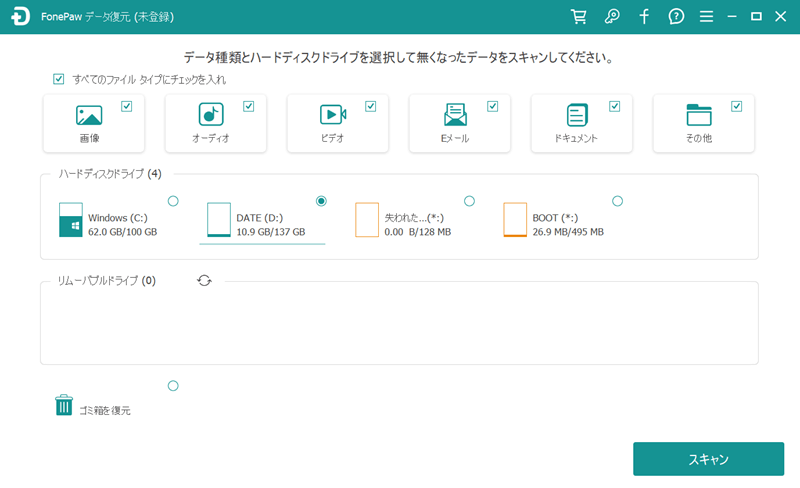
ステップ2、 「スキャン」をクリックしてください。そしてソフトはUSBドライブをスキャンし、保存していたデータをすべて検出します。スキャンが終了すると、USBから検出したデータは左の「タイプリスト」でファイルタイプによって表示されます。
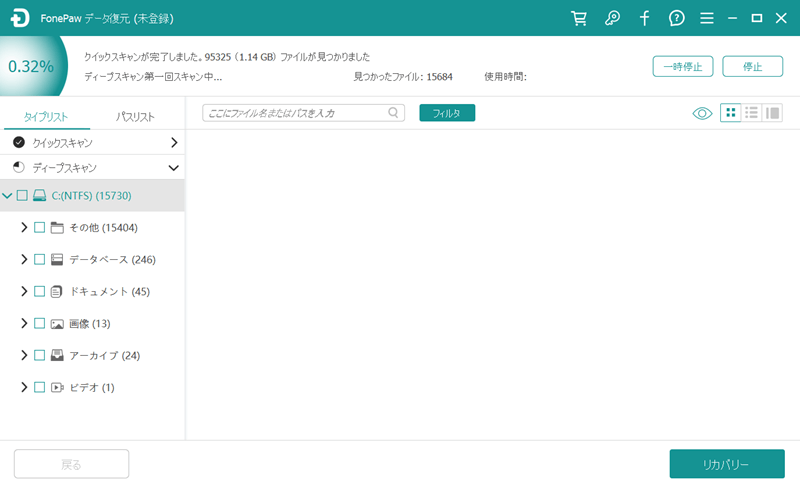
ステップ3、 ファイルの内容を確認したいなら、ファイルをクリックしてプレビューできます。復元したいファイルを見つけたら、チェックを入れて保存先を選択してください。右下の「リカバリー」をクリックしてデータ復元プロセスをはじめます。
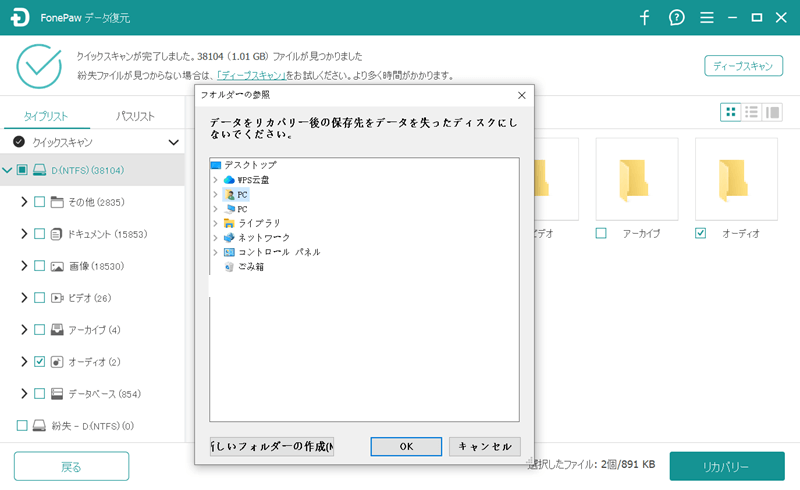
ステップ4、 復元が完了した後、保存先のフォルダを開いて、復元してきたUSBデータを確認できます。
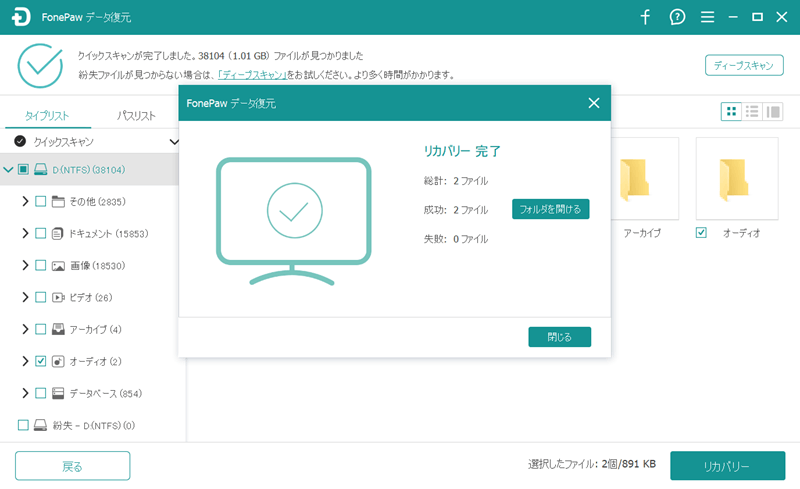
方法二、Windowsの内蔵機能CMDでフォーアットしたUSBを復旧する
コマンドプロンプト(CMD)はWindows内蔵のユーティリティとして、データの復旧に使うこともできます。USBからファイルを削除したことがないのに、フォーマットされてデータが消失してしまった場合、コマンドプロンプトでUSBの隠しファイルを表示して復元しましょう。
ステップ1、 USBメモリをパソコンに接続します。パソコンの検索ボックスで 「CMD」を入力して、コマンドプロンプトを管理者として実行します。
ステップ2、 コマンドラインの「chkdsk 〇: /f 」入力して「Enter」キーを押します。そして「attrib -h -r -s 〇:*.* /s /d」を順次に入力すして「Enter」キーを押します。
ヒント:コマンドラインの〇をUSBドライブのドライブ文字に置き換えて入力してください。
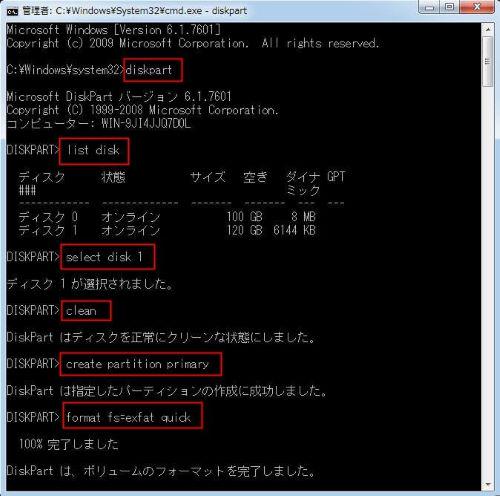
これで、隠されているUSBのファイルを見つけることができます。しかし、この復元方法はUSBの隠しファイルにしか対応できません。もし復元できなかったら「FonePaw USBデータ復元」をご利用ください。
方法三、「以前のバージョン」の機能でフォーアットしたUSBを復元する
Windowsの標準搭載している「以前のバージョン」に戻す機能を活用すれば、USBメモリ内のデータを復元できる場合があります。具体的操作手順は以下の通りです。
ステップ1、 USBメモリをパソコンに接続して、復元したいファイルが含まれていたをフォルダーを右クリックして、「プロパティ」を選択します。
ステップ2、 「以前のバージョン」タブをクリックして、利用可能なバージョンがあれば、復元したいバージョンを選択し、「復元」をクリックすると、USBで消したファイルがすぐ復元できます。
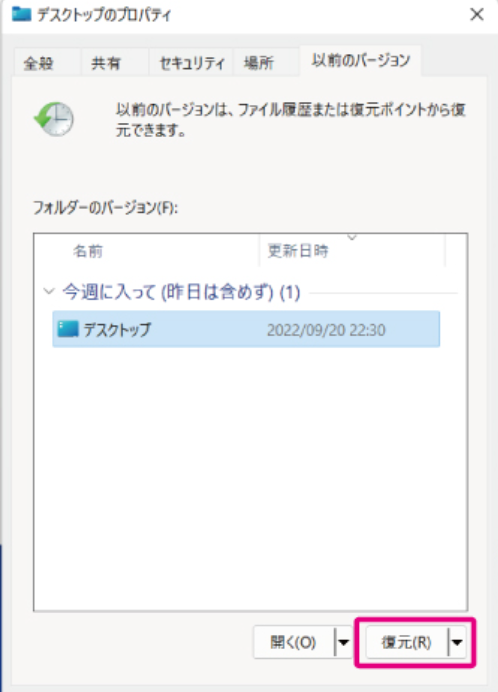
ただし、この方法は、事前にパソコンのファイル履歴機能を有効にしている必要があります。この機能がオフになっている場合、USBデータ復元ソフトを使う方が便利です。
まとめ
この記事では、フォーマットされたUSBメモリのデータを復元する三つの方法を紹介いたしました。Windowsの内蔵機能CMDと「以前のバージョン」機能はいくらの制限があるため、最高な復元ソフトである「FonePaw USBデータ復元」を利用して復元する方法も紹介しました。安全で、複数の形式のファイルを復元することができますし、UIも非常に分かりやすいので、一目で使い方が把握できます。ぜひ試してみてください!















